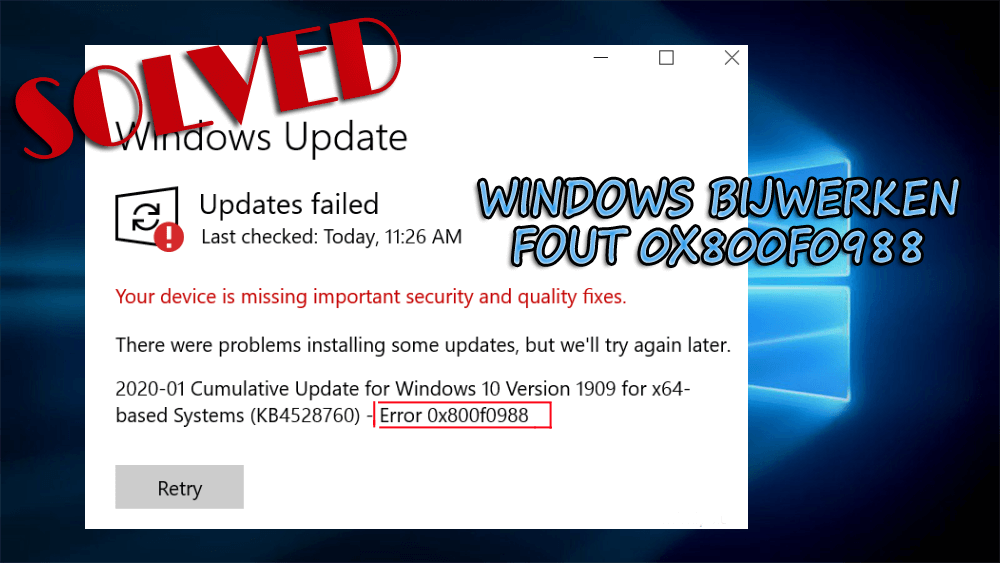
Microsoft heeft onlangs een nieuwe optionele cumulatieve bijwerken KB4532693 uitgebracht voor Windows 10 versie 1909 en 1903.
Deze bijwerken wordt uitgerold na de bijwerken van de patch van februari 2020 die verhelpt dat het zoeken in de Verkenner niet werkt, het probleem met het startmenu en vele andere.
Maar deze bijwerken veroorzaakt ook problemen die gebruikers hoofdpijn bezorgen. Wanneer gebruikers een bijwerken proberen te installeren, krijgen ze een foutmelding te zien:
Er waren enkele problemen bij het installeren van bijwerken, maar we zullen het later opnieuw proberen. (Cumulatieve bijwerken voor Windows 10 1909 (KB4528760) – fout 0x800f0988).
Deze Windows bijwerken fout 0x800f0988 veroorzaakt problemen die verband houden met traag opstarten, prestaties, BSOD, wifi-probleem en andere.
Al deze problemen moeten worden opgelost om de installatie en andere taken voort te zetten.
Ga door dit artikel en ontvang de oplossingen voor probleemoplossing om deze bijwerken fout 0x800f0988 op te lossen.
Hoe naar vast Windows bijwerken fout 0x800f0988 in Windows 10?
Hier heb ik enkele maar werkende oplossingen vermeld die de Windows 10 1909-fout 0x800f0988 en andere problemen die worden veroorzaakt door deze fout tijdens het bijwerken van Windows, zullen oplossen.
Oplossing 1: voer de StartComponentCleanup-taak uit via DISM of Taakplanner
Startcomponentcleanup-taak wordt gebruikt om de Windows-component op te schonen wanneer deze niet in gebruik is. Het activeert het besturingssysteem en geeft een wachttijd van ongeveer 30 dagen voordat de vorige versie van de component wordt verwijderd en na het installeren van de bijgewerkte component.
Deze taak kan op twee manieren worden uitgevoerd: met Taakbeheer of met DISM. Volg de onderstaande stappen om de StartComponentCleanup-taak uit te voeren om de Windows 10 bijwerken fout 0x800f0988 op te lossen.
1: Voer de StartComponentCleanup uit via Taakbeheer
Tijdens het uitvoeren van deze taak met behulp van de taakbeheerder, is de opgegeven time-out slechts voor één uur. Volg de stappen om verder te gaan:
- Druk op de Windows + R-toets
- Typ taskschd.msc en klik op Ok om de Taakplanner te openen
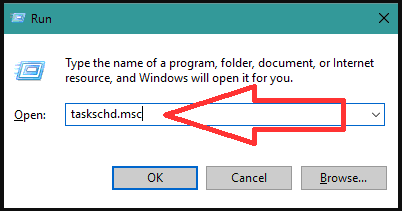
- Ga naar Bibliotheek \ Microsoft \ Windows \ Servicing \
- Selecteer de StartComponentCleanup, klik er met de rechtermuisknop op en selecteer Uitvoeren
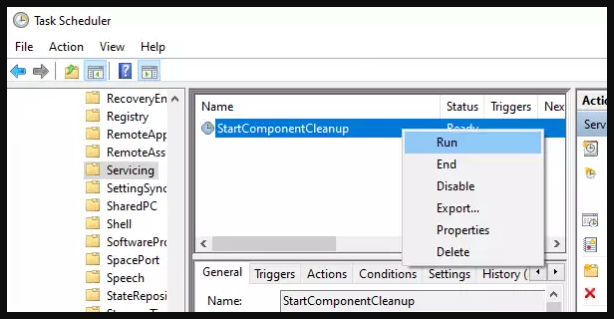
Wacht nu tot het proces is voltooid en controleer daarna op bijwerken en kijk of de Windows bijwerken fout 0x800f0988 opnieuw verschijnt of niet.
2: Rennen de StartComponentCleanup via DISM
Wanneer u de DISM gebruikt om de StartComponentCleanup-taak uit te voeren, hoeft u niet een uur of 30 dagen te wachten om de bijwerken component te verwijderen.
Het zal de componenten onmiddellijk verwijderen. Volg hiervoor de stappen:
- Druk op het Windows-pictogram
- Typ cmd, klik er met de rechtermuisknop op en selecteer uitvoeren als beheerder
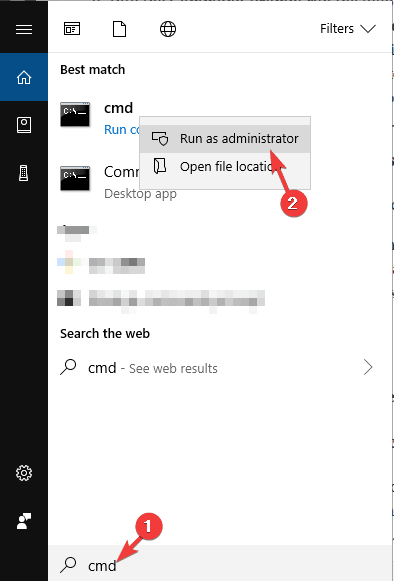
- Typ in de opdrachtpromptvensters dism / online / cleanup-image / startcomponentcleanup en voer in
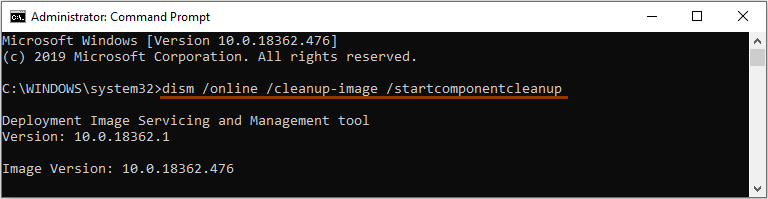
Wacht terwijl de opdrachten worden uitgevoerd, start na voltooiing uw pc opnieuw op en controleer of de fout 0x800f0988 er nog steeds is of verdwijnt.
U kunt ook switch / ResetBase gebruiken om alle verouderde componentversies uit de componentenwinkel te verwijderen. Hier is de opdracht om dit te doen:
Typ Dism.exe / online / Cleanup-Image / StartComponentCleanup / ResetBase en voer in
Dit zijn de eenvoudige stappen om de Windows 10 1909-fout 0x800f0988 uit te voeren en op te lossen.
Oplossing 2: Voer de probleemoplosser voor Windows bijwerken uit
Probleemoplosser voor Windows bijwerken is een van de eenvoudige en werkende oplossingen om Windows bijwerken fouten en andere problemen op te lossen. Voer deze probleemoplosser uit om Windows 10 bijwerken fout 0x800f0988 te verhelpen.
- Druk op het Windows-pictogram
- Ga naar Instellingen
- Klik op bijwerken & beveiliging
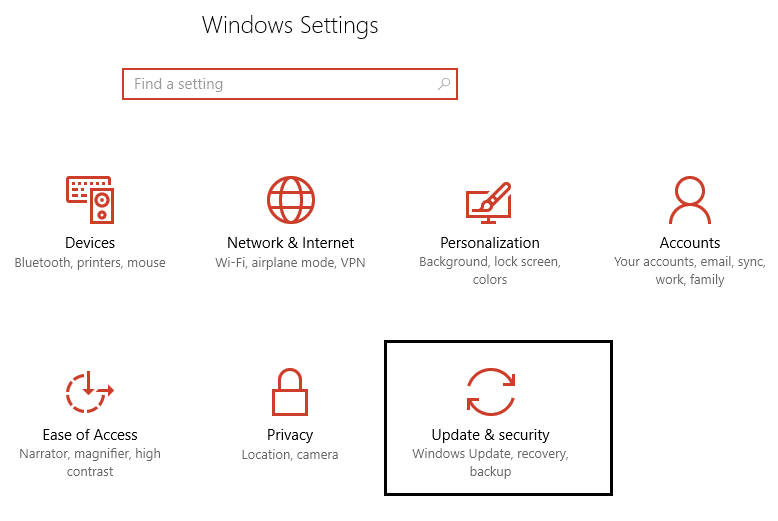
- Klik op de probleemoplosser
- Zoek naar Windows bijwerken, klik erop en klik op de knop Probleemoplosser uitvoeren
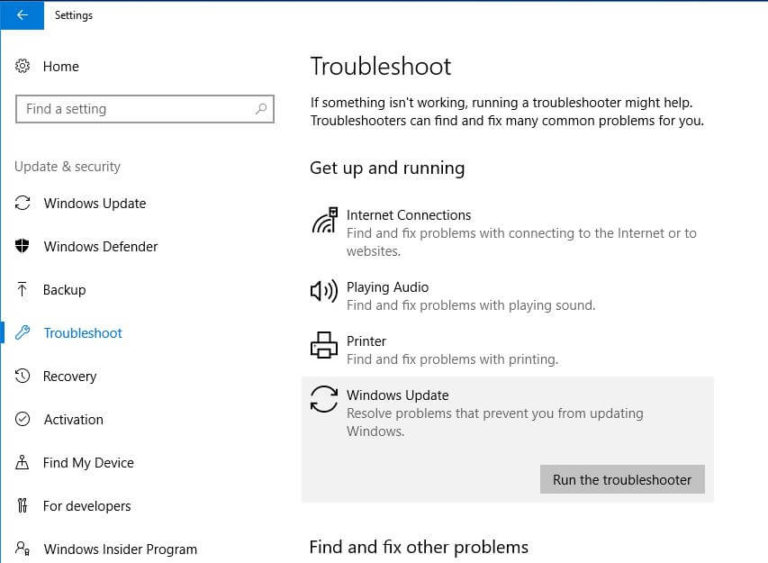
- De probleemoplosser start de diagnose, controleert of er een bijwerken in behandeling is en start de services zoals BITS opnieuw op.
Nadat het probleemoplossingsproces is voltooid, kunt u doorgaan met de cumulatieve bijwerken en deze keer zult u niet langer de Windows bijwerken fout 0x800f0988 tegenkomen.
Oplossing 3: verwijder de aanvullende talen
Sommige gebruikers hebben gemeld dat deze bijwerken fout 0x800f0988 is opgelost door de extra taal te verwijderen en Engels als standaardtaal te behouden.
U kunt deze methode ook proberen en kijken of deze u helpt bij het oplossen van het probleem of niet. Volg onderstaande stappen:
- Druk op het Windows-pictogram
- Ga naar Instellingen
- Klik op Tijd en taal
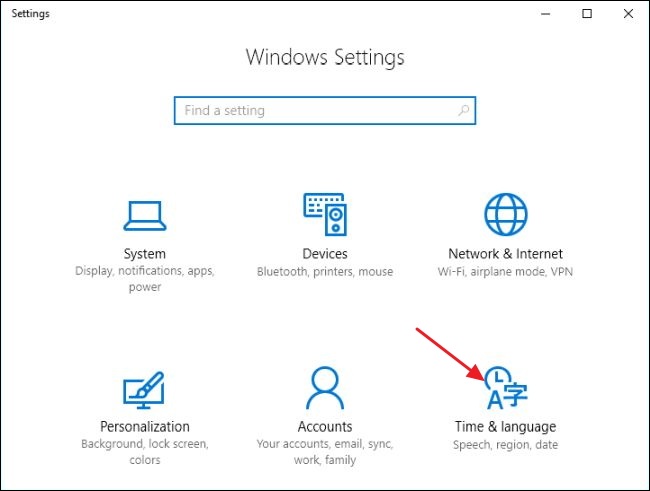
- Klik op Taal, scroll naar beneden en kijk of er een andere taal is geselecteerd dan EN onder de voorkeurstaal
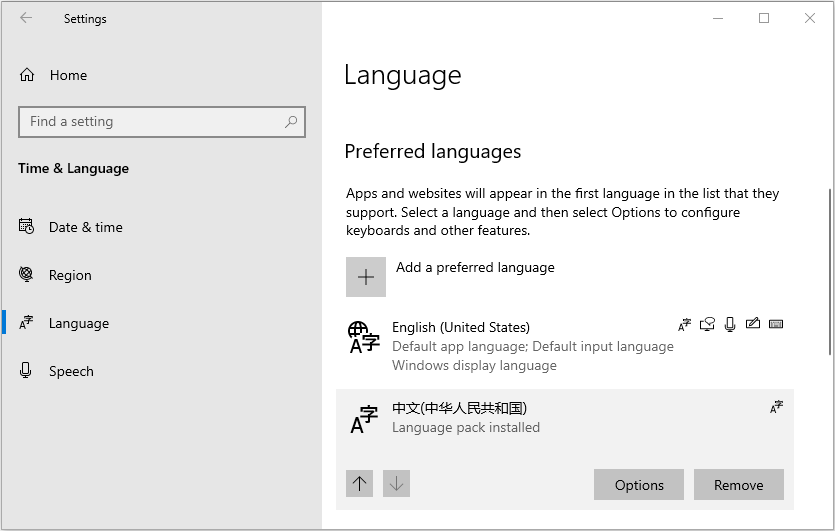
- Als er een extra taalpakket is geïnstalleerd, verwijder het dan door op de taal te klikken en de knop Verwijderen te selecteren
Probeer na het verwijderen van het extra taalpakket uw Windows bij te werken en controleer of de Windows 10 1909-fout 0x800f0988 aanhoudt of niet.
Oplossing 4: Reset het onderdeel Windows bijwerken
Door het Windows bijwerken component opnieuw in te stellen, kunt u de bestanden, bijwerken, Windows-componenten downloaden en de Windows bijwerken fout 0x800f0988 oplossen.
Hieronder volgen de stappen om de Windows bijwerken componenten opnieuw in te stellen:
- Open allereerst het opdrachtpromptvenster en typ de onderstaande opdrachten om bits, Cryptographic Services, Windows bijwerken te stoppen en te starten en om de softwaredistributie te hernoemen.
net stop bits
net stop wuauserv
net stop appidsvc
net stop cryptsvc
Ren C:\Windows\SoftwareDistribution SoftwareDistribution SoftwareDistribution.old
Ren C:\Windows\System32\catroot2 Catroot2.old
net start bits
net start wuauserv
net start appidsvc
net start cryptsvc
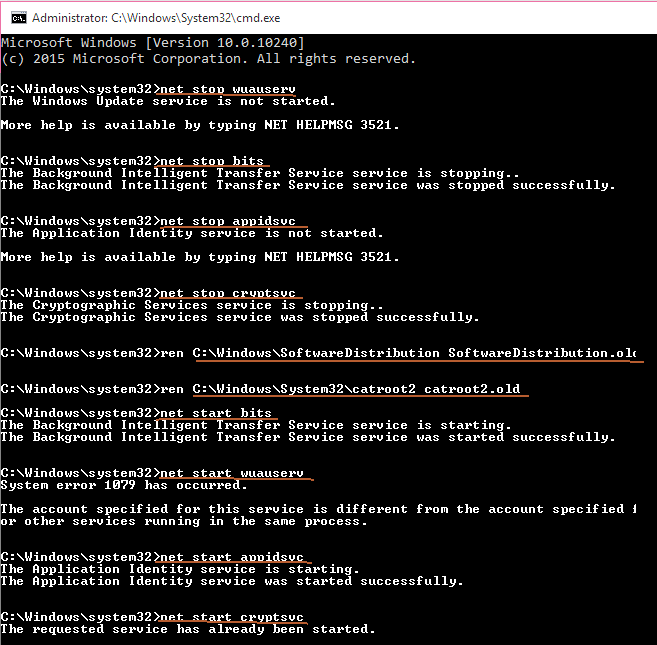
zodra de opdrachten zijn voltooid, kunt u uw computer opnieuw opstarten en voor de bijwerken gaan en kijken of de fout 0x800f0988 verdwijnt en u uw Windows kunt bijwerken.
Oplossing 5: probeer de map Windows bijwerken Store opnieuw te maken
Probeer de opslagmap (C: \ Windows \ SoftwareDistribution) van de Windows- bijwerken opnieuw te maken om de Windows 10 bijwerken fout 0x800f0988 op te lossen.
Volg hiervoor de stappen:
- Druk op de Windows + R-toets
- Typ services.msc en klik op OK
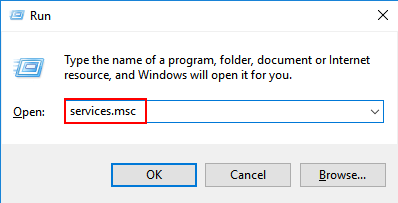
- Zoek naar Windows bijwerken services, klik er met de rechtermuisknop op en klik op Stoppen
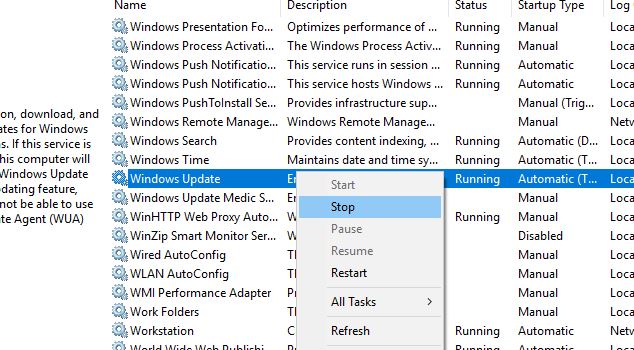
- Open nu de Windows verkenner en zoek naar de map C: \ Windows
- Selecteer het en verwijder de map SoftwareDistribution
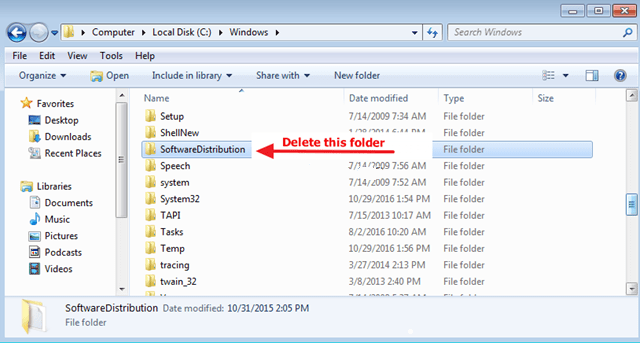
- Klik op doorgaan in het venster Toegang tot map geweigerd
Start uw pc opnieuw op en ga voor de bijwerken en kijk of de Windows bijwerken fout 0x800f0988 nog steeds aanhoudt of niet.
Opmerking: de volgende keer dat u de Windows bijwerken uitvoert, wordt automatisch een nieuwe lege map SoftwareDistribution gemaakt om de bijwerken door Windows op te slaan.
Beste en gemakkelijke manier om Windows bijwerken-fout 0x800f0988 op te lossen
Bovengenoemde oplossingen zullen de Windows 10 1909-fout 0x800f0988 zeker van uw systeem herstellen. Maar als u een niet-technisch persoon bent en de commando’s in de oplossingen een beetje lastig vindt om uit te voeren, dan kunt u de PC Reparatie Gereedschap een gemakkelijke oplossing proberen om dit probleem op te lossen.
Deze tool lost alle Windows PC gerelateerde problemen en fouten op, zoals DLL, Register, game fout, bijwerken fout, BSOD en vele andere.
Het herstelt ook beschadigde, corrupte of ontoegankelijke Windows-systeembestanden en verbetert de prestaties van uw Windows-besturingssysteem langdurig.
Krijgen PC Reparatie Gereedschap om Windows bijwerken fout 0x800f0988 op te lossen
Conclusie
Door de bijwerken patch van februari worden problemen in Windows opgelost, maar het veroorzaakt ook enkele fouten die de toegang tot de installatie van de bijwerken hebben geweigerd.
Daarom, om deze Windows bijwerken fout 0x800f0988 op te lossen, heb ik een paar oplossingen vermeld die zullen werken om deze fout van uw Windows te verwijderen.
U kunt ook voor de eenvoudige oplossing kiezen als u de stappen niet handmatig wilt uitvoeren.
Ik hoop dat je dit artikel leuk vond en het heeft je geholpen bij het oplossen van de bijwerken fout en andere vragen die daarmee verband houden.
Hardeep has always been a Windows lover ever since she got her hands on her first Windows XP PC. She has always been enthusiastic about technological stuff, especially Artificial Intelligence (AI) computing. Before joining PC Error Fix, she worked as a freelancer and worked on numerous technical projects.